在公司级别考勤表工具中将考勤卡条目标记为已完成
目标
在公司级别考勤表工具中将考勤卡条目的状态更改为“已完成”。
背景
考勤卡条目旨在由该领域的员工、工人、领班或主管完成。提交后,通常需要对其准确性进行审核,然后才能在每周结束时将其发送给会计。在项目级别考勤表工具中输入批准。这使主管能够执行额外的验证,以确保工资单准备就绪,并通过考勤卡条目增加问责制。在考勤卡条目获得批准后,他们便可通过公司级考勤表工具的最后一步,考勤卡条目将在这一步中被标记为“已完成”。
提示
在导出工时条目时,你可以自动将工时条目标记为"已完成"。需要考虑的事项
- 所需用户权限
- 编辑已签名的考勤卡条目时,Procore 会删除签名。员工必须再次签名。请参阅考勤表签名 (Android) 和考勤表签名 (iOS)。
- 支持零 (0) 小时考勤卡条目。这便于团队灵活输入休假和每日津贴。
- “已获批”考勤卡条目:
- 无法在项目的考勤表工具中编辑。
- 只能在公司级别的考勤表工具中标记为“已完成”。
- “已完成”考勤卡条目:
- 无法在项目级别进行编辑。请参阅在公司级别考勤表工具中编辑工时条目和批量编辑公司的考勤表。
先决条件
- 要出现在考勤表工具中,你必须在员工的用户账户中勾选“是 <你的公司> 的员工”复选框。请参阅在项目目录中编辑用户账户。
- 可选:为确保可以查看和跟踪所有员工,请确保“是否可以在所有项目中对公司员工进行跟踪?”设置已启用。请参阅配置高级设置:公司级别考勤表。启用后,用户必须对公司目录具有“只读”或更高权限才能查看所有员工和工人。
- 在项目级别考勤表表工具中创建考勤表
视频
步骤
- 导航到公司的考勤表工具。
- 从这些选项中进行选择以找到要批准的员工考勤卡条目:
- 要搜索特定员工的考勤卡条目,请在搜索框中输入员工姓名,然后点击
 图标。
图标。 - 要查看特定工作周的考勤卡条目,请点击页面顶部的向左或向右箭头。工作周设置由工具管理员配置。请参阅配置高级设置:公司级别考勤表。
- 要减少页面上视图中的项,请添加筛选器。有关说明,请参阅搜索和筛选公司级别考勤表。
- 要搜索特定员工的考勤卡条目,请在搜索框中输入员工姓名,然后点击
- 从以下选项中选择:
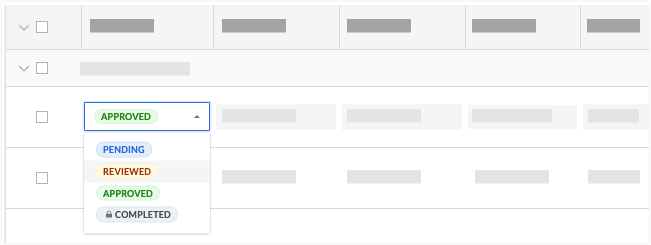
- 要批准单个考勤卡条目,请点击其状态气泡并从下拉列表中选择“已获批”。
- 要批准多个考勤卡条目,请使用批量输入功能。请参阅在公司级别考勤表工具中执行批量批准操作。

